 Windows 10’u olduğundan daha hızlı çalışmasını sağlayabilirsiniz. İhtiyacınız olmayan uygulama ve hizmetleri devre dışı bırakarak bilgisayarınızın hızını ve performansını arttırabilirsiniz. Bu makale, Windows 10’un hızını ve performansını artırmak için bazı yöntemleri göstereceğiz.
Windows 10’u olduğundan daha hızlı çalışmasını sağlayabilirsiniz. İhtiyacınız olmayan uygulama ve hizmetleri devre dışı bırakarak bilgisayarınızın hızını ve performansını arttırabilirsiniz. Bu makale, Windows 10’un hızını ve performansını artırmak için bazı yöntemleri göstereceğiz.
Windows 10’un performansını optimize etmek için üç kategori:
- İşletim sistemi ayarları
- Yazılım ayarları
- Uygulama değiştirme veya kaldırma
Elbetteki bilgisayar performansını arttırmak için RAM veya SSD satın alarak donanım yükseltmeleri de işe yarar. Bu makalede bahsedeceğimiz mevcut donanım ile bilgisayarın performansını ve hızını maksimum seviyeye çıkartmak. Windows 10’u hızlandırmanın en etkili yöntemleriyle başlayalım.
Windows 10 Hız Ayarları
1. Oyun Modunu Aç

Windows 10’un yeni sürümü ile Oyun Modu olarak bilinen yeni bir özellik vardır. Oyun Modu’nu etkinleştirmek için (yalnızca Windows 10 Creators Güncelleştirmesi’nde kullanılabilir) Ayarlar> Oyun‘u açın ve Oyun Modu’nu seçin. Oyun Modu’nun altındaki geçiş düğmesine dokunun. Sadece oyunlarda kullanılır. Maalesef, Oyun Modu oyun performansını sadece birkaç puan artırabilir.
2. Görsel Efektleri Kapat

- Masaüstünde bulunan “Bu bilgisayar“a sağ tık yapın ve “Özellikler” tıklayın açılan “Sistem” penceresinden “Gelişmiş sistem ayarları“nı seçin
- Yukarıdaki sekmelerden “Gelişmiş“iseçin.
- Performans altında, “Ayarlar“ı seçin.
- Açılan pencerede varsayılan olarak “Bilgisayarım için en iyi olanı Windows seçsin” seçilidir. Tüm görsel efektleri kapatmak için “En iyi performans için ayarla” seçeneğini tıklayın. Özellikle eski bilgisayarlarda büyük bir etki yaratıyor. Olumsuz tarafı, görsel olarak bazı hoşnutsuzluklar olabilir, örnek olarak yazı metinlerde bir değişiklik göreceksiniz, ancak performans olarak etki sağlayacaktır. Burada kendi istediğinize göre seçeneklerle de özelleştirebilirsiniz.
3. İşlemciyi Hızlandırın
Windows, işlemcinizin frekansını arttırmak için hazır üç ayarına sahiptir. Üç varsayılan, Dengeli, Yüksek performans ve Güç tasarrufu. Dizüstü bilgisayarlarda performans ve enerji arasındaki dengeyi sağlamak için Dengeli veya Güç tasarruf seçenekleri uygundur. Masaüstü bilgisayarlarda Yüksek performans, tercih edilebilir. Bu ayarlara Windows aramaya, “Denetim Masası” yazarak denetim masasını açın ve “Güç Seçenekleri“ni seçerek buradan ayarlayabilirsiniz.
4. Arka Plan Çalışan Programları kapatın
Bir programı yüklediğinizde bazı programlarda arka planda çalışma özelliği varsayılan olarak çalışmaktadır. Çalışan arka plan programların bilgisayar performansınıza hissedilecek derecede ciddi bir etkisi vardır. Bu programlar bilgisayarı açtığınızda arka planda çalışmaya başlar ve bilgisayarınız açık olduğu sürece çalışır. Bu da bilgisayarınızın performansını ve hızını etkiler. Arka plan çalışan programların en önemli belirtisi bilgisayar açılırken de çok yavaş açılmasıdır.
Arka plan uygulamaların çalışmasını devre dışı bırakmak için.
- Windows Görev Yöneticisi’ne girmek için Ctrl + Alt + Delete tuş bileşimine basın.
- Açılan menüden “Görev Yöneticisi”ni seçin.
- Ekranın üstünden Başlangıç sekmesini seçin.
Başlangıç sekmesinden, otomatik başlatma uygulamalarının çoğunu kaldırabilirsiniz. Daha detaylı anlatım için bu makaleye göz atabilirsiniz.
5. İnternet Bağlantınızı Kontrol Edin
Yavaş internet hızlarının en büyük nedenlerinden biri, sağlayıcınız değil. Wi-Fi bağlantınız. Kanal tıkanıklığı ve çakışan Wi-Fi sinyalleri gibi yaygın sorunlar nedeniyle, sabit bir sinyal almak zor olabilir.
Günümüz modemleri bağlantı hızını artırabilen iki özellik sunar:
- Doğrudan kablolu bağlantı
- Yönlendiricinizin kanalını değiştirin.
Kablolu bağlantı yapılandırma basittir. Modem ile bilgisayar arasında bir ethernet kablosu sorunu çözer. Bir modemin kanalını değiştirmek kolay olsa da, daha ayrıntılı bir açıklama gerektirir. Aşağıdaki makaleden konuyla ilgili daha detaylı bilgi alabilirsiniz.
6. Performans için Windows Güncellemesi
Windows Update, yazın belirli zamanlarda çalışacak şekilde yapılandırabilirsiniz. Windows Update’i yalnızca belirli saatlerde çalışacak şekilde yapılandırmak için:
Windows arama çubuğuna “Windows Update Ayarla” yazın ve yapılandırma yardımcı programını çalıştırın.
Güncelleme ayarları başlığı altında, “Etkin saatleri değiştir“i seçin. Bilgisayar açık olduğu, ancak kullanılmadığında bir zaman dilimini değiştirmeniz önerilir. Bu ayar yalnızca Windows’un güncelleştirmeleri otomatik olarak yükleyeceği süreleri sınırlar. Windows Update bu saatlerde hala güncellemeleri indirecektir.
Bant genişliği sınırlı bir Wi-Fi bağlantınız varsa, Windows Update arka planda güncellemeleri indirerek internet performansınızı önemli ölçüde etkileyebilir. Bağlantınızı ölçülü olarak ayarlayarak bunu önleyebilirsiniz; bazı güvenlik düzeltme ekleri hala karşıdan yüklenebilir, ancak bu Windows Update’i devre dışı bırakacaktır.
7. Windows 10’un Arama Dizin Oluşturma Özelliğini Kapat
Bir dosyayı aradığınızda, Dizin Oluşturma özelliğini etkinleştirdiyseniz, Windows bilgisayarınızdaki her dizini taramaz. İndeksleme, bilgisayarınızda depolanan öğelerin bir metin listesi oluşturur. Dosya arama hızını önemli ölçüde artırır.
Modern bir bilgisayarda, Windows 10’un Dizin Oluşturma özelliğini kapatmak, daha yeni bilgisayarlarda çok az performans artışı için depolama sürücünüzün aramalarını önemli ölçüde yavaşlatır. Öte yandan, çok eski bir bilgisayara sahipseniz Arama Dizini Oluşturma özelliğini kapatmak sisteminizin performansına yardımcı olacaktır.
Windows 10’un Arama Dizini aracını kapatmak için:

Windows Arama Aracı’na Dizin yazın ve “Dizin Oluşturma Seçenekleri“ne sol tıklayın.
Menünün altındaki Değiştir‘e sol tıklayın ve burada listelenen tüm seçeneklerin kutularının işaretini kaldırın.
8. Depolama Analizörleri ve Disk Temizleme Windows’u Hızlandırabilir
Hem Katı Hal Sürücüleri-Solid State Drives (SSD‘ler) hem de Sabit Disk Sürücüleri (HDD’ler) verilerle aşırı yüklendiğinde yavaşlıyor. Aşırı yüklenmiş bir diski temizlemek bilgisayarınızın performansını arttırır. Harddikinizde kullanılmayan alanları temizleyin. Harddiskte Boş Alanı Temizlemek adlı makaleye göz atabilirsiniz.
9. Kayıt Defteri Temizleyici
Windows kayıt defteri, Windows ve diğer programlar için tüm ayarlara sahiptir. Yeni bir program yüklenmesi kayıt defterinde değişiklik oluşturur. Ancak, bazen bir program kaldırıldığında, bu değişiklikleri kaldırmak başarısız olur. Zamanla, binlerce kayıt defteri değişikliği leyapıldıktan sonra sistem performansı düşer. Bir kayıt defteri temizleyicisi, bu değişiklikleri ve diğer artıkları kaldırılan programlardan kaldırır.
Ancak; kayıt defteri temizleyicileri Windows’un çalışmasında daha büyük sorunlara neden olmaktadır. Kayıt defterini temizlemek küçük bir performans artışı gösterse de, çoğunlukla, bir kayıt defteri temizleyicisini çalıştırdıktan sonra sorunlu işletim sistemi davranışları görmeniz olasıdır. Kayıt defterinde yapılan değişiklikler veya silmeler İşletim sisteminizin çalışmasında ciddi sorunlara sebep olabilir. Kayıt defterini temizlemekte ısrarlı iseniz en iyi program kesinlikle CCleaner’dır.
10. Kötü ve Kullanılmayan Uygulamaları Kaldırın
Bir çok kullanıcı bir kullanımlık programı bilgisayarına yükler veya bir programı yüklerken beraberinde gelen programları da kullanmıyor olsa da istemeden bilgisayarına yükler. Bu programlar bilgisayarında gereksiz yer kaplar ve arka plan olarak çalıştığında da bilgisayarınızı yavaşlatır. Kullanmadığınız ve kötü olan programları Program kaldır ile bilgisayarınızdan kaldırın.
Bir dosyayı açmak, video ,izlemek veya müzik dinlemek için kendiniz için seçtiğiniz tek bir uygulamayı kullanın. Bir görevi yapmak için birden fazla aynı görevi yapan programı kullanmaya ihtiyaç yoktur.
Bilgisayarın yavaş çalışmasına sebep olan önemli bir virüs bulaşması yok ise en önemli ve en yaygın etken arka plan çalışan programlardır. Arka plan çalışan programları kesinlikle kapatın.

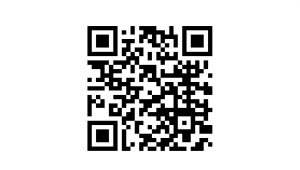





























Bir yorum bırakınız...